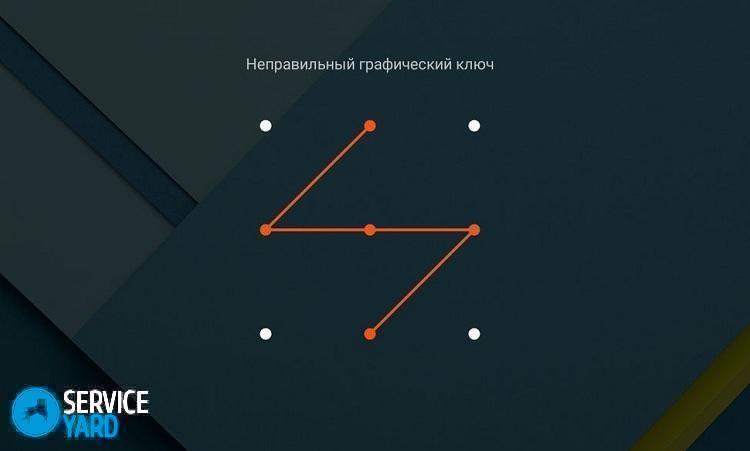Hoe het patroon van de telefoon te verwijderen?
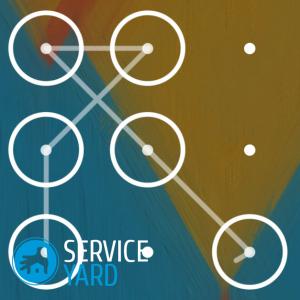
Er zijn verschillende methoden om het scherm van uw smartphone te vergrendelen. De meest populaire is de grafische toets, een bepaalde reeks verbindingspunten op het display. De gebruiker stelt deze set onafhankelijk in om de beveiliging te activeren. Heel vaak zijn er situaties waarin de eigenaar de gegeven grafische sleutel vergeet of iemand anders per ongeluk het apparaat blokkeert. In dit artikel bekijken we hoe u een grafische sleutel van een telefoon of tablet kunt verwijderen.
naar inhoud ↑Methode 1
Smartphones vergrendelen op basis van Android is heel eenvoudig, maar ontgrendelen is niet zo eenvoudig, maar nog steeds echt. Velen worden geadviseerd om te wissen - reset alle gegevens en breng het apparaat terug naar de fabrieksinstellingen, maar haast u niet met deze procedure. Eerst moet je alle mogelijke manieren proberen om je smartphone te ontgrendelen, omdat een van hen zeker zou moeten helpen in deze situatie.
Belangrijk! Het ontgrendelen van een mobiele telefoon is vrij lang, dus je moet geduld hebben en ongeveer een uur doorbrengen, en in sommige gevallen kan het zelfs een hele dag duren.
De grafische sleutel in de telefooninstellingen verwijderen met behulp van een oproep:
- Bel een vergrendelde telefoon vanaf elk ander apparaat.
- Beantwoord de oproep.
- Ga snel naar het instellingenmenu en open het beveiligingsgedeelte.
- Patroon uitschakelen.
Belangrijk! De overwogen methode zou alleen moeten werken op apparaten met besturingssysteem versie 2.2 en lager. Voor andere smartphones werkt deze methode niet.
U kunt ook tijdens een oproep proberen snel op het pictogram van een toepassing te klikken. Na deze actie zou u de informatieregel naar beneden moeten kunnen trekken die zich bovenaan het scherm bevindt. U kunt dus naar het instellingenmenu gaan en het patroon uitschakelen.
naar inhoud ↑Methode nummer 2 - ontlaad de batterij
Een bericht over een bijna lege batterij kan ook helpen om de smartphone te ontgrendelen. Om de grafische sleutel van de tablet te verwijderen, moet u de volgende acties uitvoeren:
- Wacht op waarschuwing batterij bijna leeg.
- Open het batterijstatusmenu.
- Keer terug naar het instellingenmenu.
- Ga naar het beveiligingsgedeelte en schakel het grafische wachtwoord uit.
Methode nummer 3 - voer uw Google-accountgegevens in
Na talloze mislukte pogingen om een grafisch wachtwoord in te voeren, biedt het Android-besturingssysteem aan om in te loggen op uw Google-account. U moet de accountinformatie invoeren die eerder in de instellingen was geïnstalleerd. Dit zijn degenen waarmee de gebruiker inlogt op Google Play.
Hoe het patroon op uw telefoon te verwijderen door in te loggen op uw Google-account:
- Voer het grafische wachtwoord 5 of 6 keer in.
- Wacht 30 seconden.
- Selecteer in het venster dat verschijnt het item "de grafische sleutel vergeten".
- Er wordt een speciaal venster geopend waarin u de login en het wachtwoord van het Google-account moet invoeren.
Belangrijk! Als u het wachtwoord bent vergeten en vervolgens hebt gewijzigd, maar het Android-apparaat nog steeds niet wordt ontgrendeld, moet u 72 uur wachten en vervolgens uw Google-accountgegevens invoeren.
Klaar, de smartphone is ontgrendeld!
Belangrijk! Voor deze methode is toegang tot internet vereist. Als Wi-Fi of mobiele gegevensoverdracht niet is ingeschakeld op het vergrendelde apparaat, moet u de hieronder beschreven methoden gebruiken.
Schakel wifi in via opnieuw opstarten
Als het Android-apparaat na het invoeren van de juiste gegevens voor het Google-account weigert, betekent dit dat u internet moet inschakelen voor autorisatie in deze service. Voer hiervoor de volgende acties uit:
- Start de Android-telefoon opnieuw op.
- Zodra het beste datacenter beschikbaar is, trekt u het naar beneden, verbindt u Wi-Fi of activeert u de overdracht van mobiele gegevens.
- Voer de juiste Google-accountgegevens in.
Klaar, het Android-apparaat kan volledig werken!
Schakel wifi in via een servicecode
U kunt internet ook activeren met een speciale servicecode. Voer hiervoor de volgende acties uit:
- Ga op een vergrendeld Android-apparaat naar "Noodoproep".
- Kies in het venster dat verschijnt de combinatie * # * # 7378423 # * # *.
- Selecteer in het menu dat wordt geopend Servicetests - WLAN.
- Maak verbinding met een wifi-netwerk.
Belangrijk! Als het om een of andere reden niet mogelijk is om verbinding te maken met een Wi-Fi-netwerk, moet u de overdracht van mobiele gegevens via een andere simkaart op een apparaat van derden activeren. Na deze stappen moet u deze simkaart in een vergrendelde telefoon plaatsen. Het mobiele internet moet verbinding maken en het zal mogelijk zijn om de login en het wachtwoord van het Google-account in te voeren.
Internet inschakelen via een LAN-adapter
Als alle voorgaande methoden niet hebben geholpen en u geen verbinding met internet kon maken, zou u niet van streek moeten zijn, omdat u de LAN-adapter en router (router) kunt gebruiken.
Hoe de grafische sleutel van de tablet te verwijderen via de LAN-adapter:
- Verbind de LAN-adapter met een vergrendeld apparaat.
- Wacht een paar seconden om internet te activeren.
- Voer de juiste gebruikersnaam en wachtwoord in voor uw Google-account.
Klaar, het Android-apparaat kan opnieuw worden gebruikt!
naar inhoud ↑Belangrijk! Niet alle Android-telefoons ondersteunen LAN-adapters. Daarom is het beter om van tevoren over de functionaliteit te leren om geen geld en tijd te verspillen. En als u nog steeds niet de benodigde informatie kunt krijgen en u dit apparaat hebt gekocht, is het beter om het pakket voorzichtig te openen, zodat u de LAN-adapter kunt retourneren.
Methode nummer 4 - verwijder het bestand gebaar.key handmatig
Om de smartphone te ontgrendelen, kunt u ook het bestand verwijderen dat gegevens voor dit wachtwoord opslaat.
Belangrijk! Om deze methode te gebruiken, moet u eerst een speciaal Recovery CWM- of TWRP-menu op het Android-apparaat installeren.
Aroma Bestandsbeheer
Hoe een grafische toets op uw telefoon te kiezen met de Aroma-applicatie:
- Download de Aroma-bestandsbeheerder naar uw computer of laptop.
- Sluit het vergrendelde apparaat aan op een computer of laptop.
- Breng de gedownloade Aroma-applicatie over naar de geheugenkaart van het apparaat.
- Installeer het via het speciale herstelmenu.
- Open het Aroma-softwareproduct en ga naar de map Data.
- Selecteer de systeemmap.
- Bestand gebaar.key verwijderen.
Belangrijk! Als een dergelijk bestand niet is gevonden, moet u het bestand met een van de volgende namen verwijderen:
- locksettings.db;
- locksettings.db-wal;
- locksettings.db-shm.
- Start het Android-apparaat opnieuw op en voer een grafisch wachtwoord in.
TWRP-applicatie
Om op deze manier een mobiele telefoon te ontgrendelen, moet u de volgende acties uitvoeren:
- Sluit het vergrendelde apparaat aan op een computer of laptop.
- Download, installeer en voer TWRP-herstel uit.
- Ga naar het menu Geavanceerd en selecteer Bestandsbeheer.
- Ga naar de map Data en open de map Systeem.
- Verwijder bestanden met namen:
- gesture.key;
- locksettings.db;
- locksettings.db-wal;
- locksettings.db-shm.
- Start het Android-apparaat opnieuw op.
Verwijder bestand via update
Hoe een grafische code te kiezen via de update:
- Download het bestand GEST.zip.
- Installeer het gearchiveerde document via het speciale menu Recovery CWM of TWRP.
- Start het Android-apparaat opnieuw op.
- Voer een grafisch wachtwoord in en het apparaat is ontgrendeld.
Methode nr. 5 - verwijdering door een extra gebruiker
Om deze methode te gebruiken, hebt u verschillende voorwaarden nodig:
- Op een Android-apparaat moeten meerdere accounts zijn geïnstalleerd.
- de gebruiker moet beheerdersrechten hebben;
- beide accounts vereisen het geïnstalleerde SuperSU-programma;
- SuperSU moet multi-user modus ingeschakeld hebben.
Als aan al deze punten is voldaan, kunt u deze methode veilig gebruiken. Om een mobiele telefoon of tablet te ontgrendelen, voeren we de volgende acties uit:
- Ga naar het account van een andere gebruiker.
- Installeer de Root Broswer-app van Google Play.
- Open het geïnstalleerde programma.
- Ga naar de map Data en selecteer de map System.
- Verwijder bestanden met namen:
- gesture.key;
- locksettings.db;
- locksettings.db-wal;
- locksettings.db-shm.
Hoe onbedoelde blokkering voorkomen?
Deze methode is vooral handig voor gebruikers die het risico lopen het apparaat per ongeluk door kleine kinderen te blokkeren. Dankzij hem kun je je Android-smartphone ontgrendelen door sms-berichten met speciale tekst te verzenden.
Om te voorkomen dat een mobiel apparaat wordt geblokkeerd, moeten dergelijke acties worden uitgevoerd op een Android-apparaat dat nog niet is vergrendeld:
- Krijg rootrechten (administratorrechten). Deze actie kan worden uitgevoerd via speciale programma's. U kunt bijvoorbeeld de toepassing “KingRoot” gebruiken.
- Download en installeer de SMS Bypass-applicatie op uw smartphone (deze applicatie is betaald, maar u kunt de illegale versie ook vinden op internet).
- Laat dit programma beheerdersrechten gebruiken.
- Stel speciale tekst in om het apparaat te ontgrendelen. De standaardwaarde is 1234.
- Dat is alles, nu als het Android-apparaat wordt geblokkeerd, moet u een sms-bericht sturen met de tekst "XXXX reset" van elke telefoon naar deze smartphone, waarbij XXXX de vooraf ingestelde tekst is.
- Na deze acties wordt de Android-telefoon opnieuw opgestart.
- Aan het einde van de download moet u een grafisch wachtwoord invoeren.
- De smartphone is ontgrendeld.
Voorraadbeelden
In dit artikel hebben we u verschillende manieren aangeboden om het patroon van uw telefoon te verwijderen. We hopen dat u in elke situatie met een gebrek aan een toegangscode voor de gadget in een standaard werkende staat kunt draaien.
- Hoe kies je een stofzuiger, rekening houdend met de kenmerken van het huis en de coatings?
- Waar moet u op letten bij het kiezen van een waterlevering?
- Snel thuis comfort creëren - tips voor huisvrouwen
- Hoe de perfecte tv te kiezen - handige tips
- Waar moet u op letten bij het kiezen van jaloezieën
- Wat moeten loopschoenen zijn?
- Welke handige dingen kun je kopen in een bouwmarkt
- Iphone 11 pro max review
- Dan is iPhone beter dan Android-smartphones